ElasticSearch
1. 다운로드 받은 압축파일을 원하는 경로에 해제
2. ES 기동
-
ElasticSearch는Java로 개발되었으므로 사전에JDK를 설치 -
기동 명령어
.\bin\elasticsearch.bat
# 데몬으로 기동하려면 아래 명령어를 수행
.\bin\elasticsearch.bat -d
# pid를 남기려면 -p [파일명] 옵션이용
.\bin\elasticsearch.bat -d -p es.pid- 기동되면 이름이
elastic으로 된 사용자와password가 자동으로 할당된다.

3. 기동 확인
- 기본 설정 포트 : 9200
https://localhost:9200/User와Password를 입력하고 로그인- 로그인되면 아래와 같은 문구가 나타남
{
"name" : "KDH",
"cluster_name" : "elasticsearch",
"cluster_uuid" : "hNcpzbsZR4CUT-rWen770g",
"version" : {
"number" : "8.4.1",
"build_flavor" : "default",
"build_type" : "zip",
"build_hash" : "2bd229c8e56650b42e40992322a76e7914258f0c",
"build_date" : "2022-08-26T12:11:43.232597118Z",
"build_snapshot" : false,
"lucene_version" : "9.3.0",
"minimum_wire_compatibility_version" : "7.17.0",
"minimum_index_compatibility_version" : "7.0.0"
},
"tagline" : "You Know, for Search"
}4. Heap size 설정
경로 : ./config/jvm.options.d 내 .options로 끝나는 파일 생성
파일 내용 :
-Xms4G
-Xmx4G5. Password 재설정
.\elasticsearch-reset-password.bat -u elastic
.\elasticsearch-reset-password.bat -u [USER_NAME]6. Daemon 기동종료
# pid 정보는 es.pid 파일 내에 있음
taskkill /f /pid {PID}Kibana
1. 역시 다운로드 받은 압축파일을 원하는 경로에 해제
- 다운로드 링크 : https://www.elastic.co/downloads/kibana
2. Kibana 기동
.\bin\kibana.bat- 기동 로그는 아래와 같고, 제공되는 url로 접속하면 됨
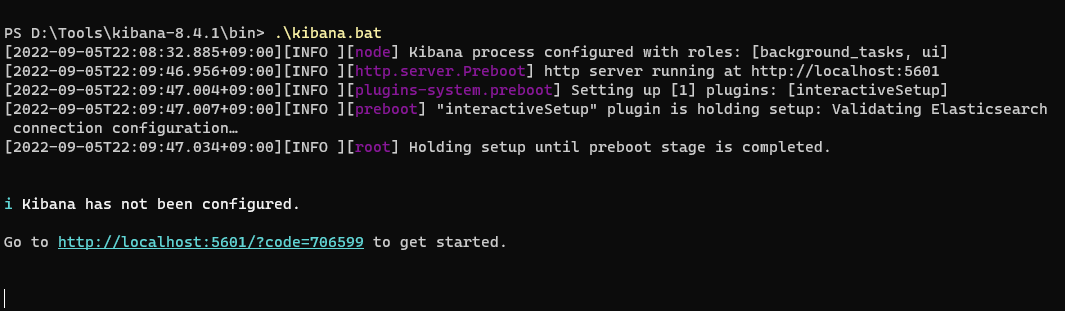
3. 로그인
- 접속 시 로그인 창이 뜨고,
elasticsearch기동시에 받았던token key를 입력
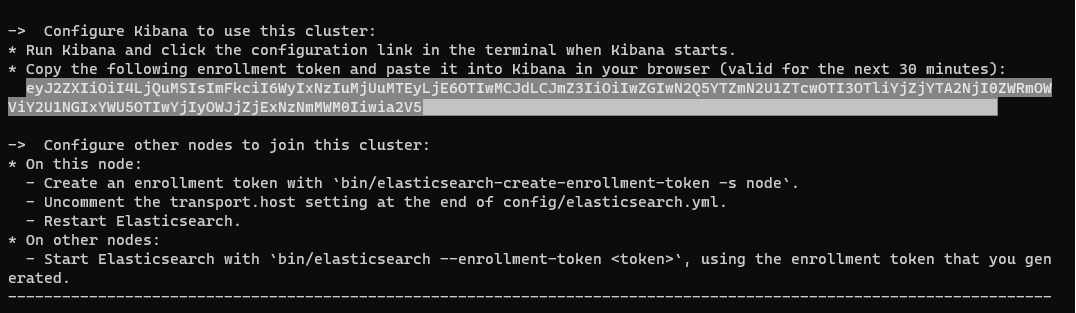
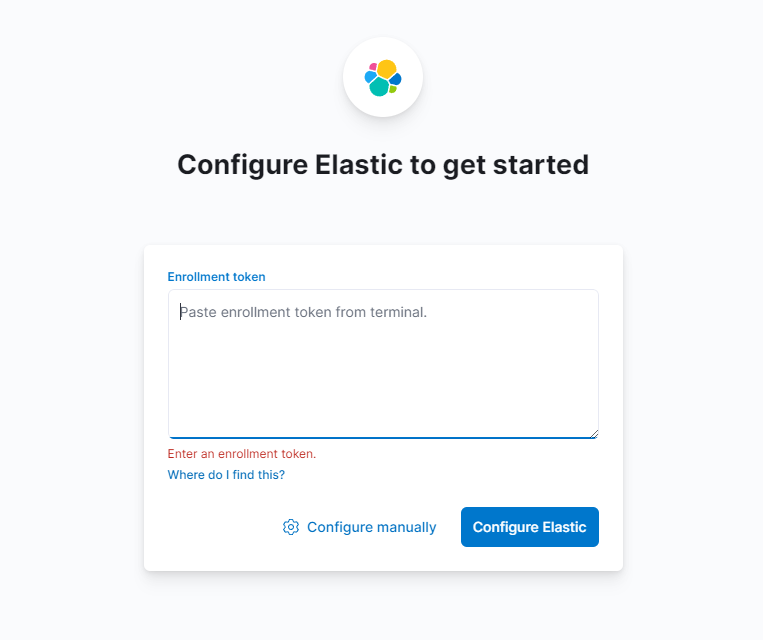
-
ElasticSearch가 기동된지 30분이 지난뒤에는 token이 만료되어Kibana로그인이 불가하게 되니 주의 -
token을 다시 조회하려면
elasticsearch에서 아래 명령어를 사용
.\elasticsearch-create-enrollment-token -s kibanaConfigure Elastic을 누르고,elastic계정으로 로그인을 하여 접속
Kibana에 ElasticSearch 로그인정보 설정하는 법 참고
- 참조 링크 : https://javas.tistory.com/11
